Les vidéos sont un excellent moyen de préserver les souvenirs. Depuis que les téléphones portables sont équipés de caméra haute définition. Il est désormais assez facile de filmer des vidéos. Les vidéos peuvent être enregistrées dans différents formats de fichiers numériques. Par exemple, les formats vidéo les plus utilisés sont MP4, MOV, M4V, M4A, F4V, WMV, ASF, AVI et 3GP. Si un fichier vidéo est corrompu, vous ne pouvez pas le lire. Dans une telle situation, vous aurez besoin d'un logiciel de réparation vidéo pour réparer les fichiers vidéo.
- Partie 1. Le meilleur logiciel de réparation de vidéo
- Partie 2. Les logiciels gratuits de réparation de vidéo pour l'ordinateur
- Partie 3. Top 3 des meilleures applications de réparation vidéo pour téléphone portable
- Partie 4. Quelles sont les causes de la corruption de la vidéo
- Partie 5. Conseils pour réparer les vidéos endommagées sans logiciel
Partie 1. Le meilleur logiciel de réparation de vidéo
Les vidéos qui ont été corrompues nécessitent d'être réparées le plus rapidement possible, sinon leur restauration peut devenir un problème. Le moyen le plus efficace de faire réparer les fichiers vidéo endommagés est de mettre la main sur un logiciel de réparation de vidéos. Vous pouvez trouver une large gamme de ces logiciels sur l'internet. Cependant, ils ne sont pas capables de réparer les fichiers vidéo de la bonne manière. Il est donc préférable d'éviter d'utiliser ces logiciels de réparation MP4. Le logiciel Wondershare Repairit pour la réparation de fichiers vidéo corrompus est bine garanti en toute sécurité.
« Wondershare Repairit est donc un logiciel ergonomique et performant qui fournit une solution pertinente et adaptée aux vidéos corrompues ou endommagées. Ainsi, en 3 étapes simples, les utilisateurs pourront réparer les vidéos corrompues en mode rapide. Pour les vidéos gravement endommagées, un mode de réparation avancée, ne nécessitant aucune compétence particulière en informatique est disponible. La nouvelle version du logiciel rend son utilisation encore plus intuitive et complète. » - futura-sciences.com

Wondershare Repairit - Votre logiciel de réparation de vidéo
- Réparer les vidéos corrompues en raison de différentes causes et de tous les appareils
- Offre d'excellentes options de recherche pour trouver instantanément les vidéos corrompues
- Prévisualiser gratuitement les vidéos avant de la réparation
- Processus est très simple en 3 étapes
Ce qui suit est un guide étape par étape qui vous fournira tous les détails sur la manière dont la récupération de vidéo peut être utilisée pour réparer un fichier vidéo MP4 corrompu.
Étape 1 Ajouter une vidéo corrompue
Lancez l'outil de réparation vidéo Repairit, cliquez sur le bouton Ajouter pour ajouter les fichiers vidéo MP4 corrompus.

Étape 2. Réparer une vidéo corrompue
Sélectionnez tous les fichiers vidéo MP4 corrompus et cliquez sur le bouton "Réparer" pour terminer cette étape.

Étape 3. Prévisualiser et enregistrer la vidéo réparée
L'outil de réparation vidéo permettra de commencer à réparer les fichiers vidéo MP4 corrompus. L'aperçu des vidéos réparées sera suivi de l'enregistrement des vidéos réparées. En cliquant sur le bouton "Enregistrer", cette étape sera terminée.

Remarque : mode de réparation avancée
En cas de vidéo gravement corrompue et ne répondant pas aux attentes en matière de réparation, essayez le mode "Réparation avancée" en ajoutant un exemple de vidéo à réparer. Un fichier d'exemple est un fichier valide créé avec le même appareil et le même format que la vidéo corrompue. De cette façon, Repairit effectuera une réparation plus profonde. Après cela, il faudra quelques secondes pour enregistrer la vidéo réparée. Félicitations, la procédure est terminée et vos fichiers vidéo sont réparés.

Tuto : Comment réparer un fichier vidéo WMV, MP4, MPEG ou MOV endommagé ?
Conseils simples pour prévenir la corruption de vidéo
Vous trouverez ci-dessous quelques conseils que vous devez garder à l'esprit si vous voulez vous assurer que vos vidéos restent à l'abri de la corruption et des dommages à l'avenir.
- Investissez dans un logiciel antivirus puissant qui peut empêcher les virus et les bugs d'infecter vos fichiers vidéo.
- Essayez toujours de laisser l'ordinateur en marche lorsque les vidéos y sont diffusées. Évitez une panne de courant soudaine en investissant dans une alimentation de secours comme un onduleur.
- Veillez à toujours utiliser un logiciel de conversion vidéo crédible et fiable pour convertir les vidéos d'un format à un autre.
Partie 2. Les logiciels gratuits de réparation de vidéo pour l'ordinateur
Les vidéos endommagées doivent être réparées le plus rapidement possible, faute de quoi leur restauration peut s'avérer problématique. Le moyen le plus efficace de réparer des vidéos endommagées sur un ordinateur est de mettre la main sur un réparateur de vidéos. Vous trouverez un large éventail de logiciels de ce type sur l'internet. Cependant, ils ne sont pas capables de réparer les fichiers vidéo de la bonne manière. Certains d'entre eux rendent même les vidéos pires qu'elles ne l'étaient auparavant.
Passons rapidement en revue les logiciels en fonction de l'expérience de l'utilisateur et de leurs principales caractéristiques afin de choisir celui qui convient le mieux.
1. Digital Video Repair
Cet outil gratuit vous permet de profiter d'une expérience de visionnage sans faille grâce à ses opérations de réparation de vidéos qui ne nécessitent pas de connaissances particulières. Des progressions d'images sautillantes aux coupures de courant, en passant par les artefacts visuels et les blocages, Digital Video Repair offre un accès instantané à des fonctionnalités qui permettent de résoudre divers problèmes dans les vidéos. Il facilite la lecture ininterrompue en encodant à nouveau les segments endommagés d'un fichier vidéo pour restaurer les structures originales du fichier, des fichiers MP4 aux fichiers MOV et AVI. Il permet d'identifier les segments manquants, d'augmenter le nombre d'éléments incomplets et de réparer les morceaux de vidéo et d'audio cassés dans le fichier, en synchronisant parfaitement la lecture audio et vidéo. Et si l'index original de votre vidéo est endommagé ou infesté de données corrompues, le DVR crée un nouvel index en rafistolant les indices de l'index original.
Avec de telles performances informatiques, il est capable de réparer son vidéo partiellement téléchargée suite à une interruption de la connexion Internet, des vidéos présentant des problèmes de navigation rapide et des vidéos qui se figent par intermittence.
Pour réparer son vidéo à l'aide de Digital Video Repair :
Étape 1 Téléchargez et installez l'application gratuite, puis lancez-la.
Étape 2 Lancez l'application, chargez le fichier vidéo endommagé, définissez le dossier de destination du fichier de sortie, puis cliquez sur le bouton "Vérifier les erreurs".
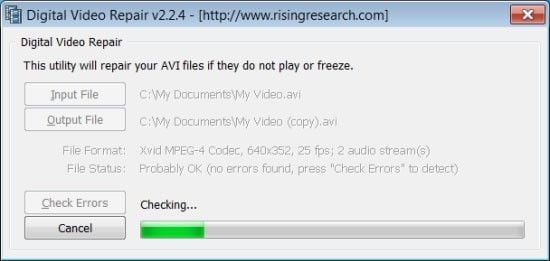
Et c'est tout, l'utilisation du DVR est un processus court, doux et simple.
2. VLC Player
La fonctionnalité de réparation vidéo de VLC Player est aussi facile à utiliser et fiable que ses outils de lecture vidéo qui en ont fait le lecteur multimédia de référence pour des millions d'utilisateurs tout au long de l'année. L'application est dotée d'une capacité de transcodage qui lui permet de transformer les lecteurs MOV et MP4 corrompus en fichiers pouvant être lus sans interruption.
VLC passe en mode de réparation vidéo lorsque vous essayez de lire une vidéo endommagée. Il répond par une invite indiquant que le fichier vidéo est corrompu et vous demande si vous souhaitez que l'application répare la vidéo. Les utilisateurs peuvent aussi facilement passer directement à la réparation d'une vidéo dont ils savent déjà qu'elle est endommagée sans avoir à la lire au préalable. Voici les étapes à suivre pour ce faire :
Étape 1 Tout d'abord, vous devez convertir le fichier MP4 en AVI pour utiliser le processus de réparation automatisé de l'application. Pour ce faire, lancez le lecteur média VLC et cliquez sur "Media", ajoutez la vidéo corrompue, puis cliquez sur "Convertir/Enregistrer".
Étape 2 Ensuite, sélectionnez un Codec et un emplacement pour votre fichier vidéo, puis cliquez sur le bouton "Démarrer".
Étape 3 Après la conversion, retournez à la page d'accueil de l'application, puis allez dans "Onglets ; Préférences". Maintenant, faites défiler jusqu'à l'onglet "Input/ Codecs" et activez l'option "Toujours réparer" dans le champ "fichier AVI endommagé ou incomplet".
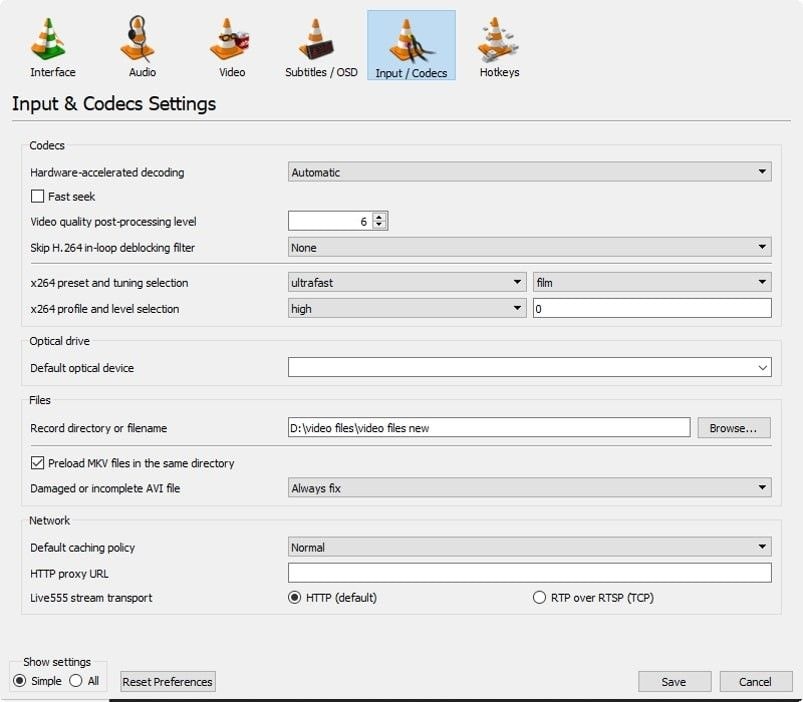
Étape 4 Pour finir, enregistrez les paramètres en cliquant sur "Enregistrer". Cela permettra à l'application de réparer automatiquement tout fichier AVI corrompu qui y est chargé.
3. DivFix++
Il s'agit d'un autre outil gratuit et très fiable qui mérite de figurer sur notre liste des meilleurs logiciels de réparation vidéo. Des images endommagées aux index incomplets, en passant par les en-têtes et les pieds de page manquants, etc., DivFix++ est capable de traiter un large éventail de problèmes vidéo. L'application fonctionne également sur plusieurs systèmes d'exploitation, dont Windows, Mac et iOS.
De plus, l'application est conçue pour vous éviter de télécharger des vidéos qui nécessitent des réparations. Elle est dotée d'une fonction de prévisualisation des téléchargements de vidéos afin que vous puissiez savoir à l'avance quels dommages un fichier vidéo pourrait subir. Et si vous procédez au téléchargement d'un fichier vidéo endommagé, vous pouvez facilement déployer l'outil de réparation vidéo de l'application pour réparer les dommages.
Pour réparer votre vidéo défectueuse, utilisez DivFix++ :
Étape 1 Téléchargez, installez et exécutez l'application.
Étape 2 Chargez le fichier corrompu sur l'application (vous pouvez même choisir de charger et de réparer plusieurs fichiers corrompus en une seule fois) en cliquant sur le bouton "Ajouter des fichiers".
Étape 3 Cochez ou décochez l'option "Dossier et fichier de sortie relatifs" en haut à gauche pour autoriser ou non l'application à présenter la vidéo fixe dans un fichier séparé, puis choisissez le dossier de destination du fichier de sortie en cliquant sur l'icône du dossier.
Étape 4 Maintenant, cliquez sur le bouton "Réparer" pour lancer le processus de réparation.
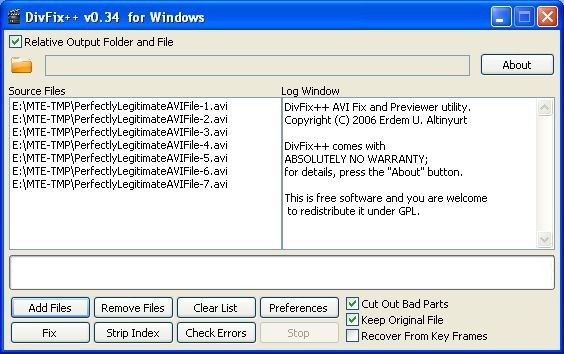
Vous devez ensuite faire réparer votre fichier endommagé et le préparer pour le consulter dans son dossier désigné.
4. Repair Video Master
Avec des fonctions de réparation qui prennent en charge un large éventail de fichiers vidéo allant de l'AVI au MPEG-4, MP4, RM, ASF, WMA, etc, ce logiciel est un outil de réparation vidéo très polyvalent. Ce logiciel est un outil de réparation vidéo très polyvalent. Il permet également des opérations de réparation rapides qui résolvent efficacement un large éventail de problèmes liés aux fichiers vidéo, des problèmes de navigation rapide aux problèmes de gel, aux index manquants, etc.
Grâce à son interface utilisateur très intuitive, vous pouvez lancer le processus de réparation en quelques clics seulement. Pour réparer un fichier vidéo avec votre application, il vous suffit de lancer l'application, de charger le fichier vidéo corrompu, puis de cliquer sur le bouton de réparation. Vous pouvez même choisir de réparer de nombreux fichiers en une seule fois grâce à la fonction de réparation multiple.
5. Yodot AVI Repair
De plus, Yodot AVI repair vous permet de réparer sans effort vos fichiers vidéo à partir d'une large gamme d'appareils allant de l'iPad à l'iPhone, en passant par le PC Windows et le Mac. Il prend également en charge une variété de formats de fichiers vidéo allant de MOV à MP4, AVI, XviD et DivX.
Pour réparer votre fichier vidéo endommagé en utilisant Yodot, veuillez télécharger, installer et exécuter l'application sur votre ordinateur, charger le fichier vidéo endommagé en cliquant sur le bouton "PARCOURIR", et ensuite cliquer sur le bouton "réparer". En un rien de temps, la vidéo sera réparée et prête pour la prévisualisation. Cliquez sur le bouton "Aperçu" pour la voir, puis cliquez sur "Enregistrer" pour la sauvegarder.
6. DivXRepair
Grâce à DivXRepair, vous pouvez récupérer des vidéos endommagées par diverses causes, des erreurs de transfert aux erreurs de téléchargement, en passant par les erreurs de montage, etc. L'outil fonctionne sur une variété de formats de fichiers, y compris XVID, DVIX, AVI, MOV et MP4. Il peut détecter et remplir les segments manquants des flux de données audio et vidéo de manière transparente. Vous pouvez également le déployer gratuitement sur de nombreux appareils Windows et Mac. Vous pouvez même l'utiliser pour réparer des fichiers vidéo sur des disques durs externes, des clés USB et des iPods.
Pour utiliser l'outil, il suffit de télécharger, d'installer et de lancer le fichier, de charger le fichier vidéo corrompu, puis de cliquer sur le bouton "Réparer".
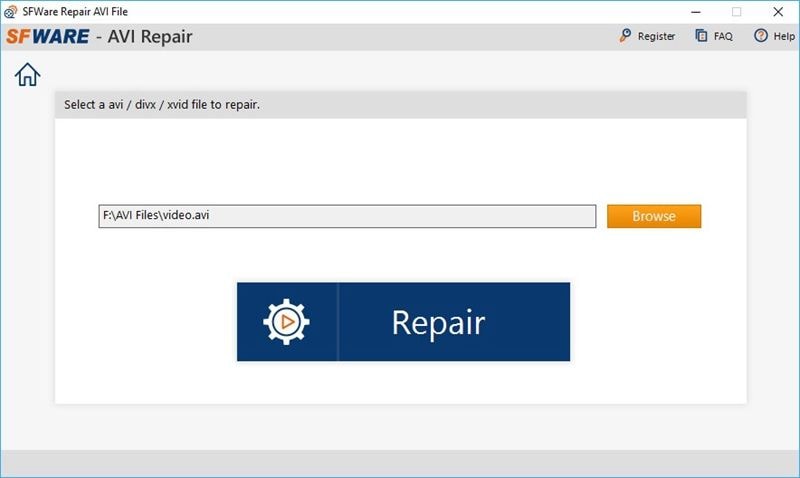
Après les réparations, vous pouvez prévisualiser la vidéo fixe en cliquant sur le bouton "Prévisualisation", puis l'enregistrer si vous êtes satisfait des réparations.
7. OneSafe Video Repair
OneSafe Video Repair est la meilleure solution pour réparer les fonctions par lots. Elle ne peut pas fonctionner pour les problèmes avancés.
Vous pouvez facilement ajouter les cadres, les scripts corrompus et ensuite convertir les fichiers selon les exigences du lecteur vidéo. Il convient parfaitement aux deux types de systèmes d'exploitation, tels que Windows et Mac. Il nécessite un QuickLook pour l'examen des vidéos. Il prend en charge un large éventail de formats, notamment MP4, WMV, 3G2 et FV4.
- Il offre une fonction de réparation par lots.
- Toute personne ayant des connaissances de base en réparation peut l'utiliser.
- Seules des évaluations partielles des vidéos réparées sont disponibles.
- Les choses peuvent empirer si les vidéos sont gravement endommagées.
Partie 3. Top 3 des meilleures applications de réparation vidéo pour téléphone portable
Aujourd'hui, disposer d'une application de réparation vidéo fiable et facile à utiliser pour les téléphones portables est devenu un élément essentiel de l'expérience de l'utilisateur moderne. Il est important de disposer d'une application de réparation vidéo capable de résoudre rapidement les problèmes vidéo qui peuvent survenir. Les applications de réparation vidéo pour téléphones portables offrent aux utilisateurs un moyen pratique de résoudre les problèmes vidéo courants, tels que l'écran noir, les images manquantes ou floues et les problèmes audio. Cette partie aborde trois des applications de réparation vidéo les plus populaires :
Top 1. Kinemaster Backup
Kinemaster est un outil d'amélioration vidéo très populaire pour les appareils Android et iOS. Les outils d'édition de l'application vous permettent également d'améliorer l'aspect de vos vidéos en recadrant, en ajoutant des effets, des filtres, des superpositions, des coupes image par image, la superposition de vidéos, et plus encore d'améliorer la qualité de vos vidéos en améliorant la luminosité, le contraste, la saturation, l'éclairage, et plus encore, ainsi que la prise en charge du traitement des vidéos 4K. Il permet également aux utilisateurs de télécharger des vidéos depuis YouTube, Instagram et d'autres plateformes.
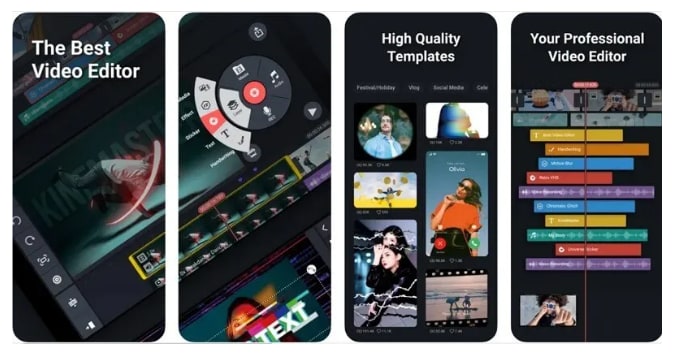
Top 2. Video Up
Video Up est également un logiciel d'amélioration vidéo professionnel qui permet d'améliorer l'aspect des vidéos grâce à ses outils d'édition, ses effets vidéo, ses modèles de qualité, etc. Il dispose de plus de 10 types d'effets visuels pour améliorer les vidéos et les rendre plus attrayantes. Ses effets musicaux permettent aux utilisateurs de choisir parmi une bibliothèque de 14 catégories uniques d'effets sonores, tels que l'ambiance, l'action ou les encouragements et les applaudissements, afin de rendre les vidéos plus dynamiques.
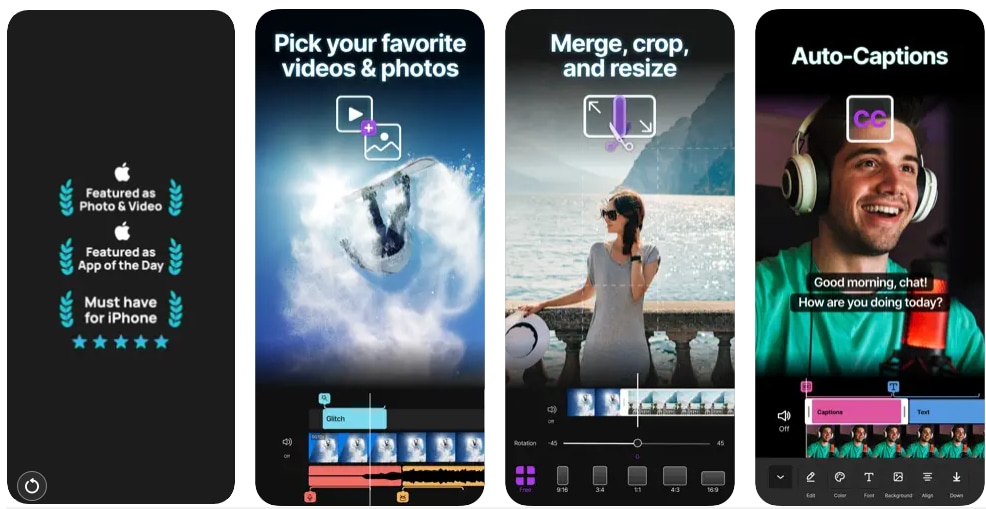
Top 3. Splice
Il s'agit d'une application gratuite d'amélioration et d'édition de vidéos pour android et ios. Il a une interface simple qui aide les utilisateurs à améliorer leurs vidéos en coupant, couper, ajuster la vitesse, améliorer la qualité et plus encore. En plus de Qi, le programme propose de nombreuses musiques libres de droits pour rendre vos vidéos plus intéressantes.
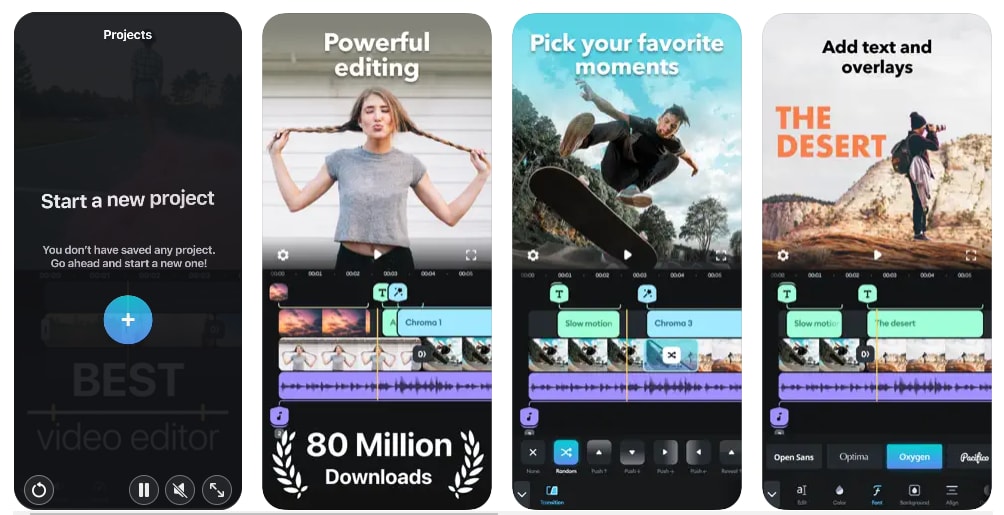
Partie 4. Quelles sont les causes de la corruption avant de réparer la vidéo
De nombreuses raisons peuvent être à l'origine des dommages subis aux vidéos, allant des erreurs humaines aux problèmes techniques et même mécaniques. Mais avec le meilleur logiciel de réparation de vidéos examiné dans cet article, vous avez toujours de bonnes chances de réparer vos vidéos endommagées sans frais, quelle que soit la cause des dommages. Lisez ce qui suit pour en savoir plus sur le meilleur logiciel de réparation vidéo.
Comme nous l'avons expliqué plus haut, les vidéos numériques se présentent sous différents formats de fichiers. Tous ces formats de fichiers sont interconvertibles. Cela signifie qu'ils peuvent être convertis de l'un à l'autre avec une facilité déconcertante à l'aide d'un logiciel de conversion vidéo. Cependant, si les fichiers vidéo ne sont pas traités correctement, ils peuvent également être corrompus. Voici quelques exemples de cas où la corruption d'une vidéo est la plus probable.
- Virus et bugs :
Les bugs et les virus sont un cauchemar pour un PC. Ils peuvent s'attaquer aux fichiers et aux vidéos qui sont stockés sur le disque dur. S'il n'y a pas de logiciel de protection comme un programme anti-virus pour les arrêter, ils peuvent endommager les fichiers vidéo assez facilement. - Convertisseur vidéo défectueux :
Il arrive que des convertisseurs vidéo qui n'appartiennent pas à une authentique maison de logiciels endommagent ou corrompent également les vidéos. Comme ils ne sont pas assez fiables, ils ne peuvent pas convertir entièrement le fichier vidéo et omettent certains de ses composants, ce qui le rend illisible. - Problèmes avec le système d'exploitation :
Les problèmes liés au système d'exploitation peuvent contribuer à la corruption des fichiers vidéo aussi bien. Les systèmes d'exploitation Windows et Mac sont vulnérables aux dysfonctionnements et lorsque cela se produit, les vidéos qui se trouvent sur le même système qu'eux peuvent être corrompues. - Interruption inattendue de l'alimentation électrique :
Les vidéos peuvent également être endommagées en cas d'interruption inattendue de l'alimentation électrique pendant la lecture des vidéos sur un ordinateur. - Formats non pris en charge : Vous pouvez capturer des vidéos numériques dans différents formats de fichiers, tels que MP4, MOV, M4V, AVI, FLV et 3GP. Tous ces formats de fichiers sont interchangeables, mais une mauvaise manipulation peut entraîner la corruption de vos vidéos.
Partie 5. Conseils pour réparer les vidéos endommagées sans logiciel
La technique Double Repair video est également une excellente option pour répondre à l'objectif de réparation des fichiers vidéo. Elle offre un fonctionnement et un résultat fluides. Le processus par étapes est le suivant :
Vous pouvez réparer rapidement une vidéo corrompue en doublant la longueur de la vidéo à 50 % de sa longueur d'origine. Créez un autre dossier et nommez-le "Dossier des fichiers corrompus".
Vous devez le coller dans ce dossier et copier la vidéo originale, et vous obtiendrez deux vidéos corrompues similaires. Cela prendra du temps, en fonction de la longueur des fichiers. Après avoir copié la vidéo, il est important de renommer les fichiers vidéo. Vous pouvez utiliser des noms comme VID1 et VID2 pour éviter toute confusion.
Vous pouvez suivre les autres processus à l'aide de l'invite de commande. Vous pouvez suivre ces étapes simples pour ouvrir l'invite de commande.
- Allez au démarrage et appuyez sur "Win+ R." pour afficher une barre de recherche.
- Tapez "cmd" et cliquez sur "OK". Après cela, vous pouvez utiliser l'option "cd" pour naviguer dans la vidéo.
En adoptant la formule suivante - Copy/b VID1.mp4+VID2.mp4, les deux vidéos seront ajustées et réparées ensemble. La fusion des vidéos se fera facilement.
Enfin, vous devez vérifier la taille du fichier. Si vous constatez que la taille du fichier que vous avez réparé est le double de celle du fichier original, cela signifie qu'il s'agit de la bonne vidéo. Vous pouvez maintenant lire la vidéo sans aucune erreur.
Professional Tips to Prevent Video Damage or Corruption
Il est toujours préférable de suivre quelques conseils intelligents pour éviter que vos vidéos ne soient corrompues. Si vous vous efforcez également de réparer des vidéos corrompues et de préserver vos souvenirs, ces conseils peuvent vous être utiles et vous faire gagner beaucoup de temps.
Conseils simples pour éviter la corruption des vidéos
- Investissez dans un logiciel antivirus puissant pour empêcher les virus et les bogues d'infecter vos fichiers vidéo.
- Essayez toujours de laisser l'ordinateur en marche lorsque les vidéos sont lues. Évitez les pannes de courant soudaines en investissant dans une alimentation de secours, telle qu'un onduleur.
- Veillez à toujours utiliser un logiciel de conversion vidéo crédible et fiable pour convertir les vidéos d'un format à un autre.
Ce que vous devez faire
- Formatez le support chaque fois que vous utilisez un appareil photo ou un téléphone.
- Essayez d'éviter de changer les noms des supports sources.
- Pendant le transfert des données, il n'y aura pas d'éjection du support ni de coupure d'alimentation. C'est pourquoi vous devez utiliser des applications appropriées pour le transfert vidéo, en particulier pour le transfert bit à bit.
- Investissez dans un logiciel antivirus puissant pour empêcher les virus et les bogues d'infecter vos fichiers vidéo.
- Veillez à toujours utiliser un logiciel de conversion vidéo crédible et fiable pour convertir les vidéos d'un format à un autre.
Ce que vous ne devez pas faire
- N'enregistrez pas et n'arrêtez pas l'option d'alimentation à plusieurs reprises si vous voulez éviter la corruption.
- Évitez les manipulations complexes de la vidéo, car elles consomment des données et de l'énergie supplémentaires.
- Ne supprimez pas les clips de bas niveau.
- Connectez le support dans une option de forme d'alimentation redondante.
- N'éjectez jamais le support directement du système.
- N'utilisez pas d'options d'alimentation avec des marques de bas niveau.
En adoptant les astuces techniques des experts, vous pouvez facilement éviter la corruption de vos vidéos. Lors de la réparation des vidéos du logiciel, vous devez fournir une catégorie détaillée appropriée de toutes les vidéos. Vous devez choisir le bon format et coller correctement les vidéos.
Si les vidéos sont toujours endommagées, vous pouvez faire appel à des experts vidéo pour réparer vos vidéos. L'utilisation de l'application Wondershare sera bénéfique en raison de ses fonctionnalités uniques.
Conclusion
Et voilà, c'est tout. Ce sont les meilleurs outils de réparation vidéo sur lesquels vous pouvez compter cette année. Ils ne coûtent rien et ne nécessitent pas de grandes compétences techniques pour être livrés. Et beaucoup d'entre eux sont compatibles avec une large gamme d'appareils, de sorte que vous pouvez toujours les emporter partout pour avoir un outil de réparation vidéo à portée de main à tout moment.



